win10开始菜单中“设置”不见了怎么办,win10找回开始菜单“设置”的方法
时间:2016-04-22 来源:互联网 浏览量:
win10的开始菜单中的“设置”项可以帮我们完成系统的程序设置,只是有用户在win10开始菜单中没找到“设置”,这该怎么办?要怎么找回该项?下面小编就大家说说win10开始菜单中“设置”不见了怎么办。
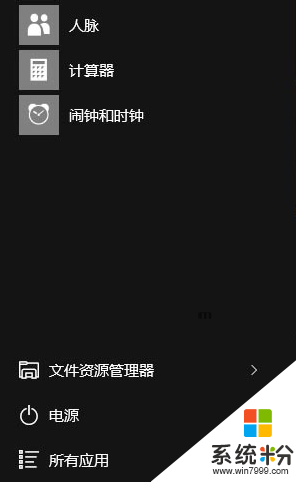
win10找回开始菜单“设置”的方法:
1、桌面空白处点击鼠标右键,选择“个性化”,打开“个性化”界面;
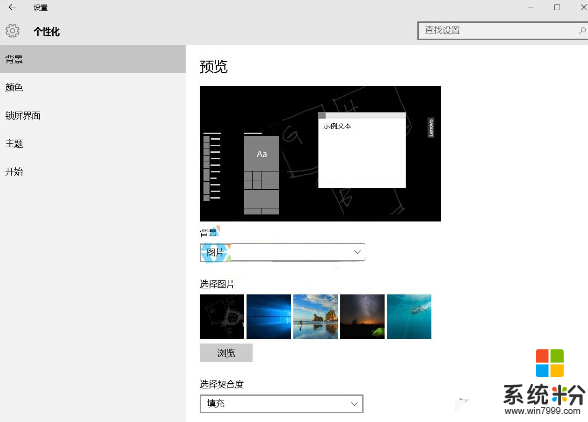
2、选择左侧的“开始”选项;
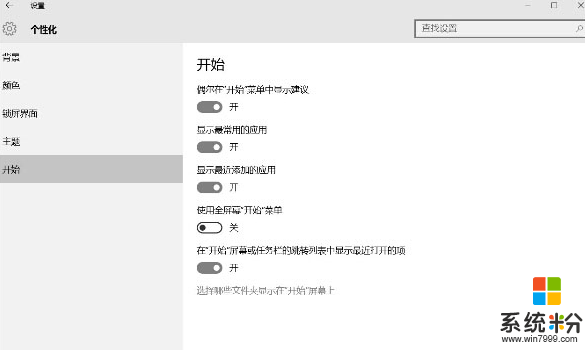
3、选择右侧的“选择哪些文件夹显示在‘开始’菜单上”选项;
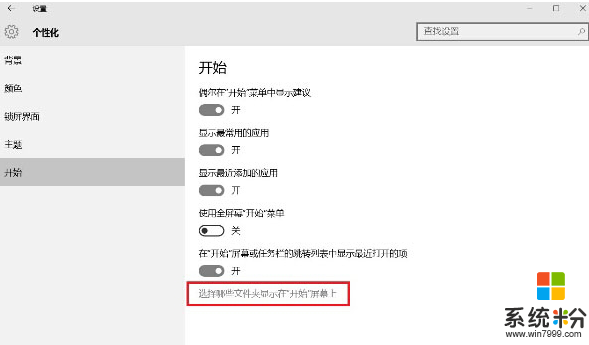
4、将“设置”选择到“开”;
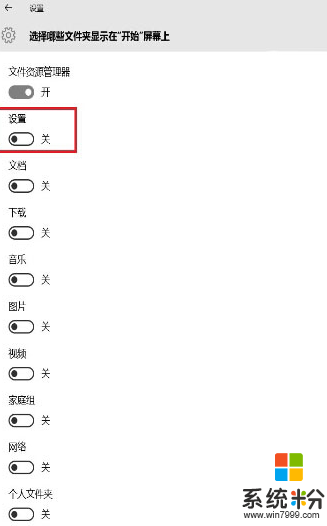
5、“开始”菜单中的“设置”恢复回来了。
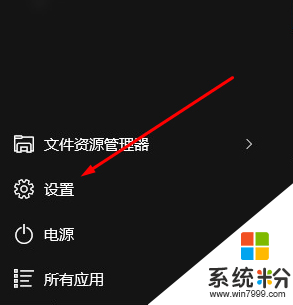
上述就是找回Win10开始菜单中“设置”按钮的方法,设置按钮不见是因为被隐藏了,只要我们打开设置选项就可以了。
我要分享:
相关教程
- ·win10开始菜单找不到怎么办,win10开始菜单不见了的解决方法
- ·Win10开始菜单设置按钮不见了该怎么办?
- ·win10如何设置开始菜单 win10系统如何设置默认开始菜单为经典菜单
- ·win10怎么设置左下角开始菜单栏,设置win10开始菜单栏的方法
- ·win10开始菜单颜色不能换么?win10开始菜单颜色的设置方法!
- ·win10找不到开始菜单 Win10系统找不到开始菜单怎么办
- ·文件怎么设置默认打开方式 Win10文件默认打开方式设置方法
- ·笔记本菜单栏怎么设置在底部 怎样把Win10任务栏还原到底部
- ·电脑定时开关机在哪里取消 win10怎么取消定时关机
- ·电脑修复dns Win10 DNS设置错误怎么修复
win10系统教程推荐
- 1 电脑定时开关机在哪里取消 win10怎么取消定时关机
- 2 可以放在电脑桌面的备忘录 win10如何在桌面上放置备忘录
- 3 怎么卸载cad2014 CAD2014清理工具(win10系统)
- 4电脑怎么设置网线连接网络 Win10笔记本电脑有线连接网络设置步骤
- 5电脑桌面无线网络图标不见了 win10 无线网络图标不见了怎么恢复
- 6怎么看到隐藏文件 Win10如何显示隐藏文件
- 7电脑桌面改到d盘,怎么改回c盘 Win10桌面路径修改后怎么恢复到C盘桌面
- 8windows过期不激活会怎么样 win10过期了还能更新吗
- 9windows10中文输入法用不了 Win10打字中文乱码怎么办
- 10windows怎么改壁纸 windows10如何更改桌面壁纸
win10系统热门教程
- 1 win10桌面文件保存在哪|win10桌面文件保存路径
- 2 win10没激活能换壁纸吗 未激活的win10如何设置桌面壁纸
- 3 win10在哪里关闭自动更新 Win10系统自动更新关闭方法
- 4windows10系统怎么使用扫描仪 win10系统打印机如何进行文档扫描
- 5Win10纯净版下载64位旗舰版操作系统!
- 6Win10微软账号和本地帐号合并怎么取消?
- 7Win10资源管理器(文件夹导航)OneDrive删除方法
- 8win10添加bing搜索引擎的设置步骤
- 9win10软件安装被阻止该怎么办?win10已经阻止此应用程序的解决方法!
- 10win10右键添加关机选项的操作方法!Win10另类关机方法!
最新win10教程
- 1 文件怎么设置默认打开方式 Win10文件默认打开方式设置方法
- 2 笔记本菜单栏怎么设置在底部 怎样把Win10任务栏还原到底部
- 3 电脑定时开关机在哪里取消 win10怎么取消定时关机
- 4电脑修复dns Win10 DNS设置错误怎么修复
- 5电脑上隐藏的qq图标怎么出来 Win10任务栏qq图标消失怎么办
- 6win10系统在哪里看 win10系统如何查看电脑配置
- 7电脑输入法打出来的字是繁体字 Windows10输入法变成了繁体怎么转换为简体
- 8怎么打开电脑驱动器 WIN10电脑如何升级驱动程序
- 9笔记本电脑怎么看电池损耗 win10如何查看笔记本电池磨损情况
- 10无线耳机可以连接电脑的吗 电脑win10无线蓝牙耳机连接教程
